문서 추천 허용 경로 정책 설정하기
문서 추천 허용 경로 정책은 추천 서비스 사용 시 부서 또는 사용자에 따라 문서 추천 결과를 필터링하는 추천 필터 정책 중 하나로, 지정된 문서함 경로에 저장된 문서에 한해서만 문서 추천을 하도록 제한하는 정책입니다.
서비스 관리자는 다음과 같이 추천을 허용할 문서함 경로들과 허용 경로 중 제외할 하위 경로들을
등록하여 정책을 설정한 후, 해당 정책을 부서/사용자에게
적용할 수 있습니다.
1. 관리자 웹페이지 좌측 메뉴에서 추천 필터 정책 - 문서
추천 허용 경로 지정 - 정책 관리를 선택합니다.
2. 새로운 정책을 생성할 경우에는 우선 정책 목록 우측의 추가 버튼  을 클릭하여 정책을 생성합니다. 기존
정책을 변경할 경우에는 3번 단계로 넘어갑니다.
을 클릭하여 정책을 생성합니다. 기존
정책을 변경할 경우에는 3번 단계로 넘어갑니다.
- ‘정책 추가’ 창에서 추가할 정책명을 입력하고 추가 버튼을 클릭합니다.
정책 목록에서 내용을 새로 설정하거나 변경할
정책을 선택합니다. 선택한 정책에 등록된 문서함 경로 목록이 우측에 표시되며, 여기서 새로운 경로를 추가하거나, 기존에 등록된 경로를 변경하고, 정책의 이름을 변경하거나 정책을 삭제할 수 있습니다.
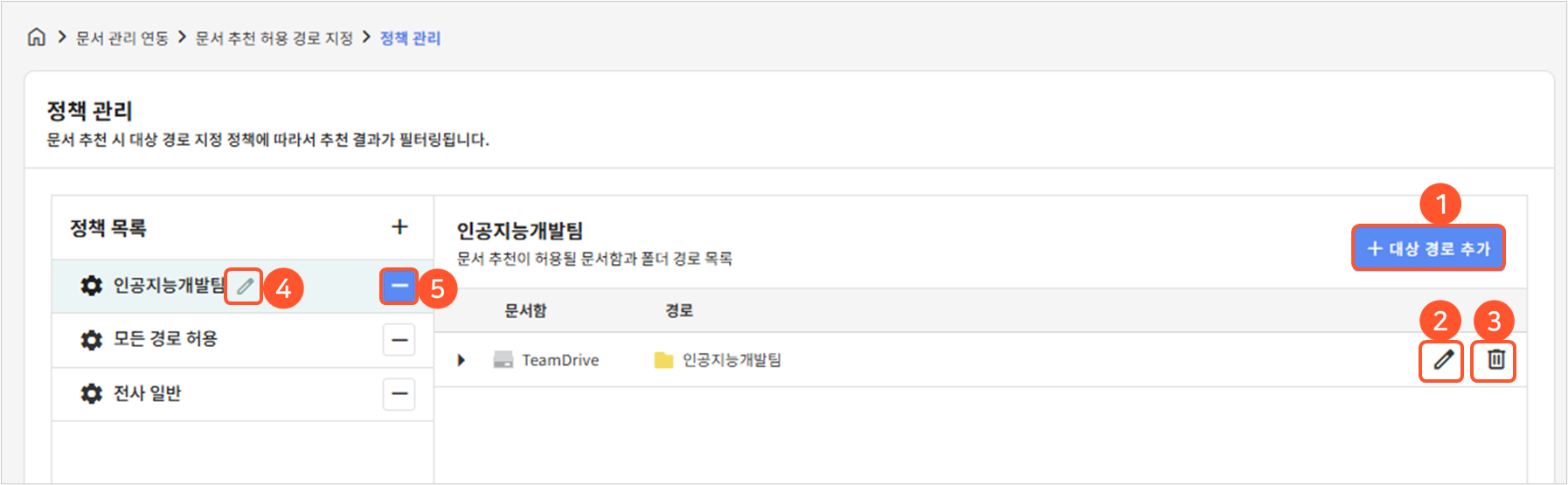
 새로운 문서 추천 허용 경로를 추가할 수 있습니다. 문서함
경로 목록 우측 상단의 + 대상 경로 추가 버튼을 클릭한 후, 아래 목차 문서 추천 허용 경로 설정 방법을 참고하여 문서 추천을 허용할 문서함 경로와 추천에서 제외할 하위 경로를 등록합니다.
새로운 문서 추천 허용 경로를 추가할 수 있습니다. 문서함
경로 목록 우측 상단의 + 대상 경로 추가 버튼을 클릭한 후, 아래 목차 문서 추천 허용 경로 설정 방법을 참고하여 문서 추천을 허용할 문서함 경로와 추천에서 제외할 하위 경로를 등록합니다.
문서 추천 허용 경로 설정 방법
문서 추천 허용 경로 정책을 선택한 후, + 대상
경로 추가 버튼을 클릭하거나 기존에 등록된 문서함 경로 우측의  아이콘을 클릭하면 다음과 같이 문서 추천 허용 경로를 새로 설정하거나 변경할
수 있습니다.
아이콘을 클릭하면 다음과 같이 문서 추천 허용 경로를 새로 설정하거나 변경할
수 있습니다.
1. 문서함 항목
2. 문서함 선택 후 경로 항목 을 클릭하면 다음과 같이 ‘대상 경로 설정’ 창이 팝업됩니다. 문서 추천을 허용할 폴더 경로를 선택한 후, 적용 버튼을
클릭합니다.
을 클릭하면 다음과 같이 ‘대상 경로 설정’ 창이 팝업됩니다. 문서 추천을 허용할 폴더 경로를 선택한 후, 적용 버튼을
클릭합니다.
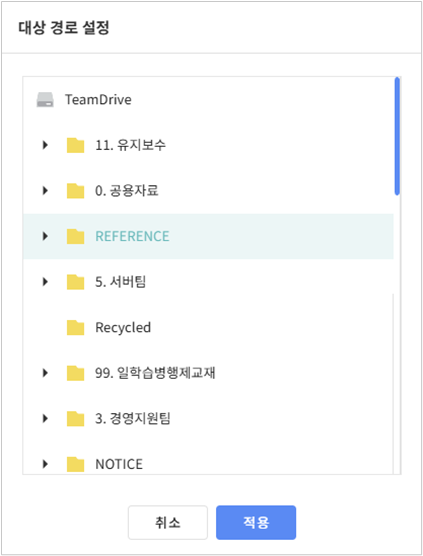
3. 위에서 선택한 경로의 하위 폴더 중 문서 추천에서 제외하고자 하는 폴더가 있을 경우 제외
경로 추가 버튼  을
클릭합니다. ‘제외 경로 설정’ 창에서 문서 추천에서 제외할
하위 경로를 선택한 후, 적용 버튼을 클릭합니다.
을
클릭합니다. ‘제외 경로 설정’ 창에서 문서 추천에서 제외할
하위 경로를 선택한 후, 적용 버튼을 클릭합니다.
4. 위의 과정을 반복하여 제외 경로를 추가로 등록할 수 있습니다. 또한, 등록된 경로 우측의 X를
클릭하면 해당 경로를 제외 경로에서 삭제할 수 있습니다.
5. 문서 추천을 허용할 문서함과 폴더 경로 설정을 마친 후 위 화면의  아이콘을 클릭하여 설정 사항을 저장합니다.
아이콘을 클릭하여 설정 사항을 저장합니다.
6. 추천 필터 정책 - 문서 추천 허용 경로
지정 - 정책 적용 메뉴를 사용하여 새로 설정한 정책을 부서 및 사용자에게 적용할 수 있습니다.

- 이미 부서/사용자에게 적용된 정책을 변경한 경우에는 다시 정책을 적용하지 않아도 변경 사항이 반영됩니다.
Related Articles
추천 서비스 관리하기
aidoc은 사용자가 중앙문서함의 문서를 사용하거나 검색할 때 유사 문서, 주기 문서, 관련 전문가와 연관 검색어 등을 추천하는 추천 서비스를 제공합니다. 추천 기능에 대한 상세한 내용은 aidoc 추천 기능 소개[링크]를 참고합니다. 추천 서비스를 제공하기 위해서는 관리자가 고객사 문서에 대해 문서 카테고리가 생성하고 관리해야 하며, 추천 서비스를 위한 정책을 설정하여 부서/사용자에게 적용해야 합니다. 추천 서비스 정책을 사용하면 추천을 ...금지어 정책 설정하기
금지어 정책은 추천 서비스 사용 시 부서 또는 사용자에 따라 문서 추천 결과를 필터링하는 추천 필터 정책 중 하나로, 문서 또는 연관 검색어 추천 결과에서 제외할 금지어를 설정하는 정책입니다. 사용자에게 적용된 금지어 정책에 등록된 금지어가 포함된 문서는 사용자에게 추천이 되지 않습니다. 서비스 관리자는 다음과 같이 금지어 정책을 설정한 후, 해당 정책을 부서/사용자에게 적용할 수 있습니다. 1. 관리자 웹페이지 좌측 메뉴에서 추천 필터 정책 ...전문가 추천 제외 정책 설정하기
전문가 추천 제외 정책은 추천 서비스 사용 시 부서 또는 사용자에 따라 전문가로 추천 가능한 사용자 목록을 차별화하여 관리할 수 있는 정책입니다. 전문가 추천 제외 정책에서는 고객사의 모든 사용자에 대해 다음의 세 가지 설정을 통해 전문가 추천 또는 제외 여부를 결정합니다. ① 본인 지정 전문가 추천 제외 허용 여부 설정: 허용 시, 본인이 전문가 추천 제외로 설정한 사용자는 전문가로 추천되지 않습니다. ② 관리자 지정 추천 제외 사용자 등록: ...부서 및 사용자에게 정책 적용하기
aidoc에서는 추천을 허용할 문서의 경로, 추천에서 제외할 금지어, 전문가 추천에서 제외할 사용자 등을 정책으로 생성하여 설정합니다. 기능의 옵션이나 제한 사항을 정책으로 구현할 경우, 다양한 수준의 정책을 생성하여 부서 또는 사용자별 보안 요구사항에 따라 차별화된 정책을 적용할 수 있습니다. aidoc에서 제공되는 서비스를 사용하기 위해 설정해야 하는 정책은 다음과 같습니다. 추천 서비스 문서 추천 허용 경로 정책 금지어 정책 전문가 추천 ...문서함 인덱싱 스케줄 설정하기
문서 통합 서버는 고객사 문서함의 문서 정보를 관리자가 설정한 주기마다 인덱싱 처리하여 검색 서버에 저장합니다. 새로운 문서, 변경된 문서에 대한 정보를 인덱스에 추가함으로써 사용자가 항상 최신의 문서 정보에 액세스할 수 있도록 합니다. 문서함별 인덱싱 스케줄은 서비스 관리자가 등록 및 관리할 수 있습니다. 문서함 인덱싱 스케줄 조회하기 1. 관리자 웹페이지로 접속하여 문서 관리 연동 - 문서함 인덱싱 스케줄 – 설정 메뉴를 선택합니다. 현재 ...